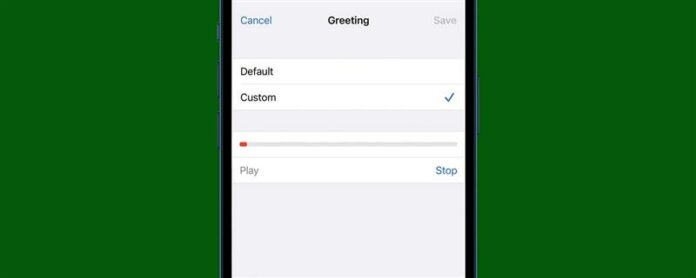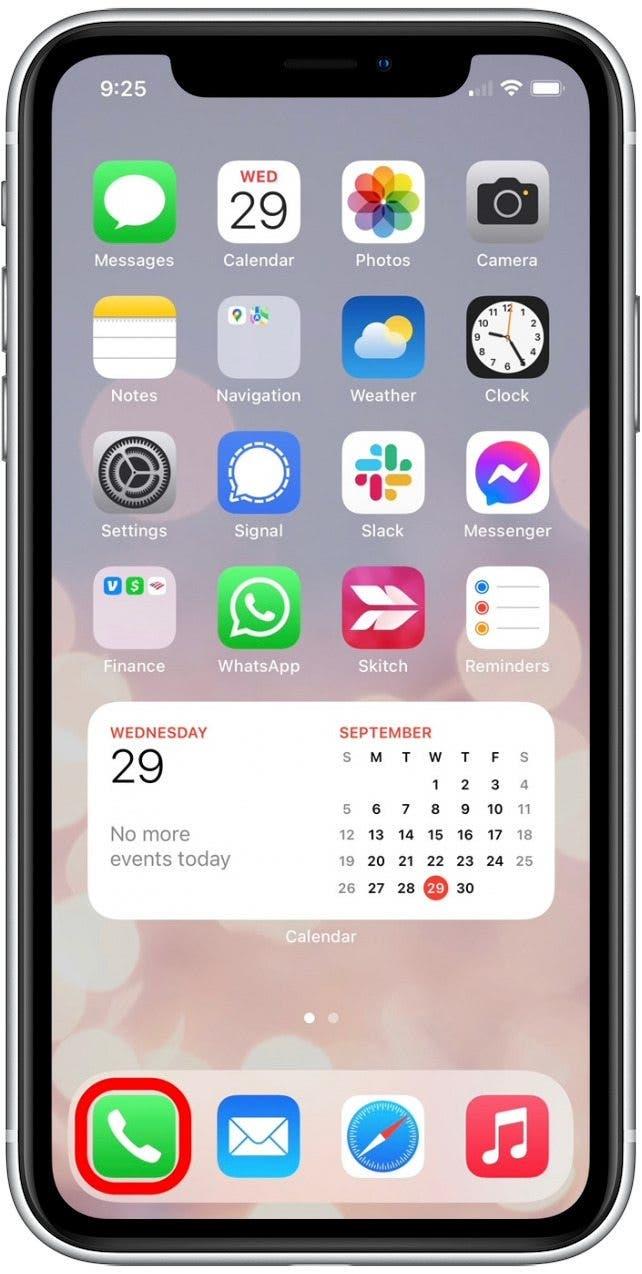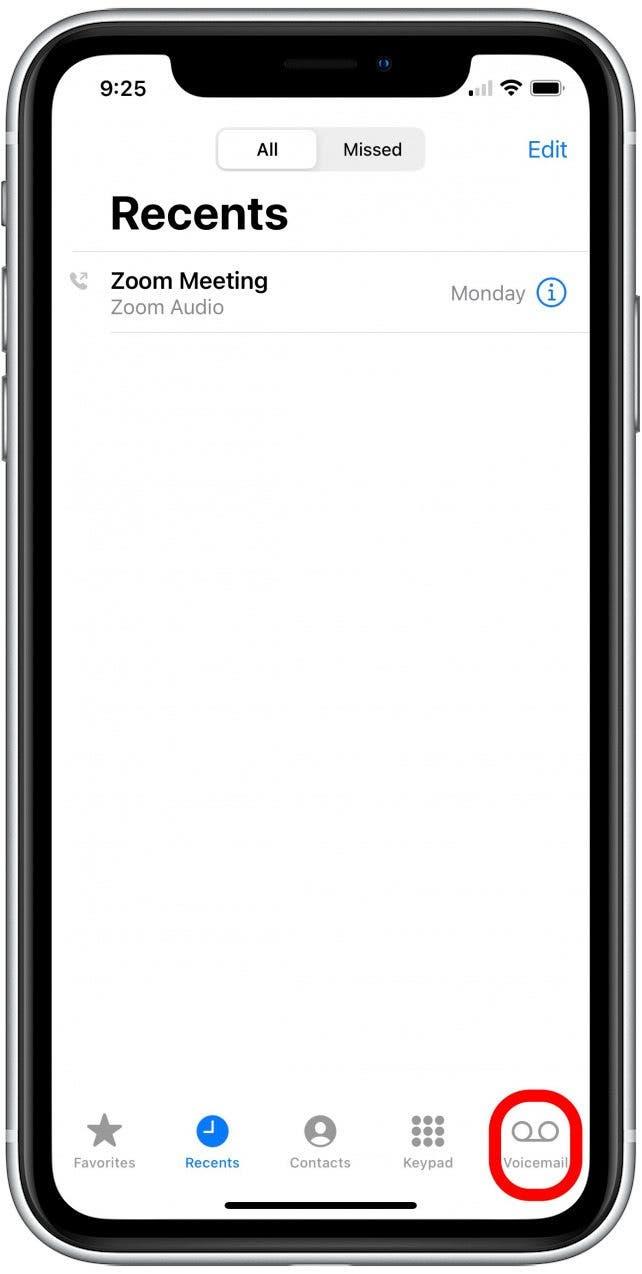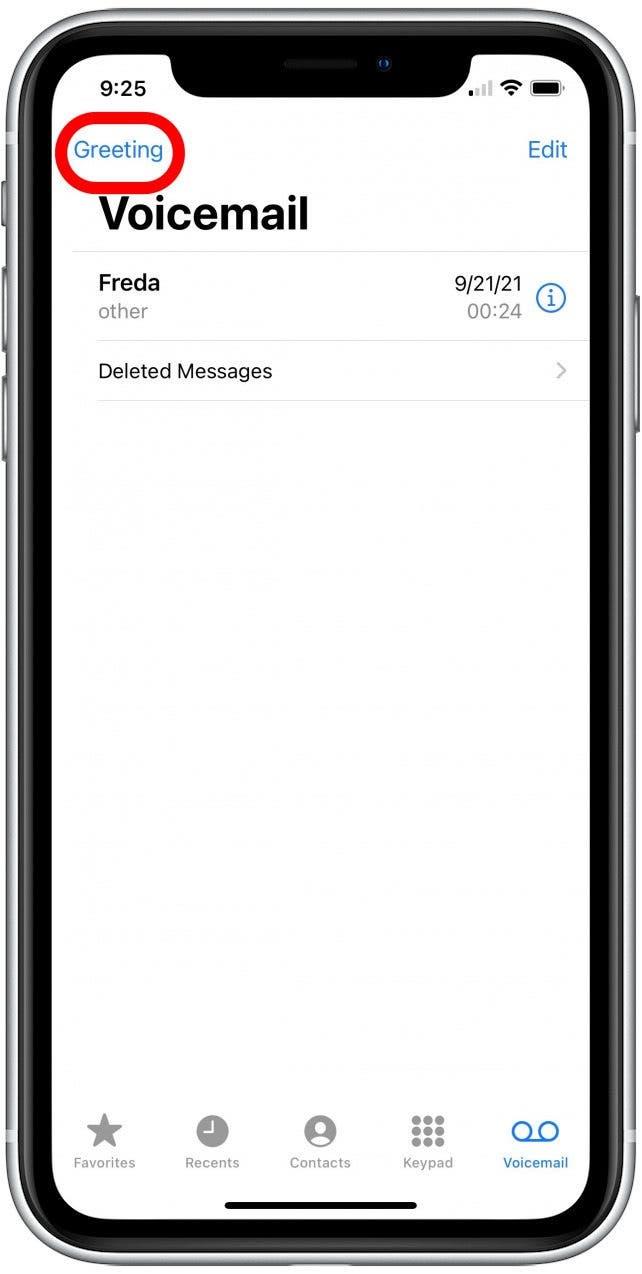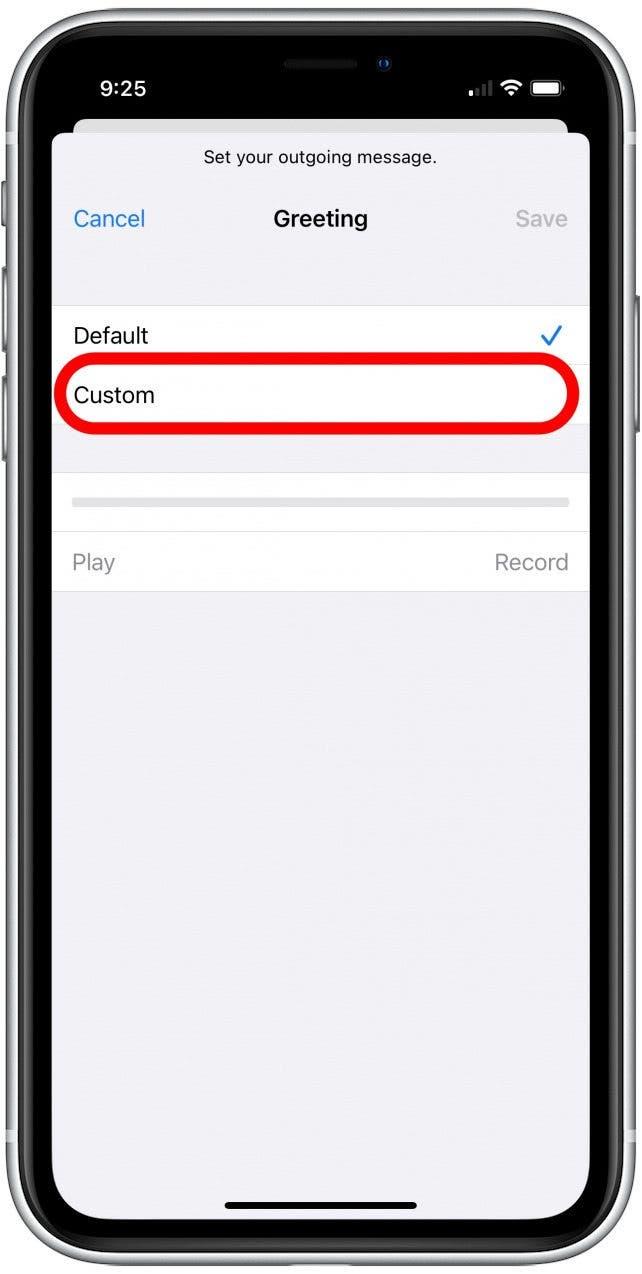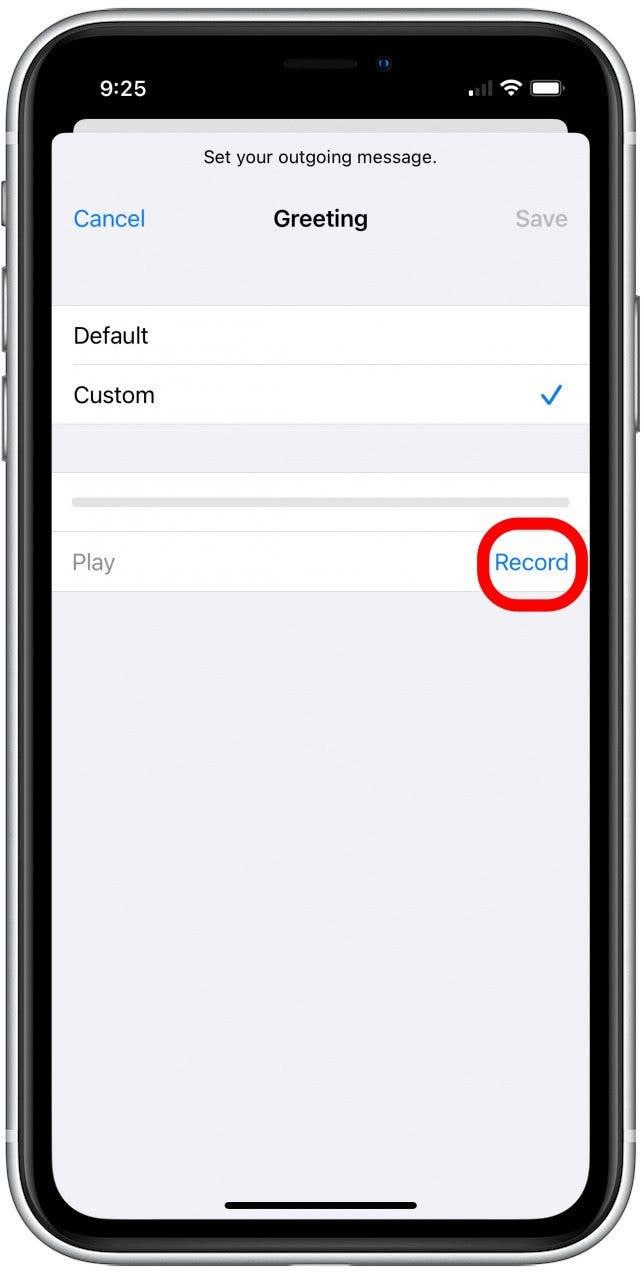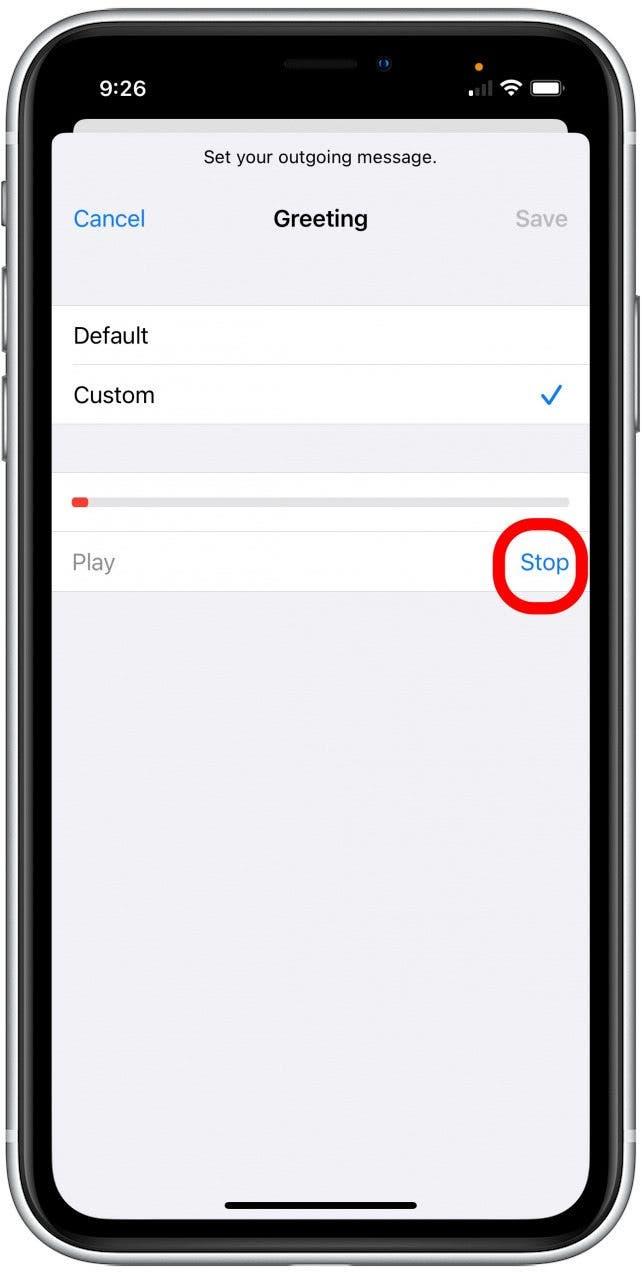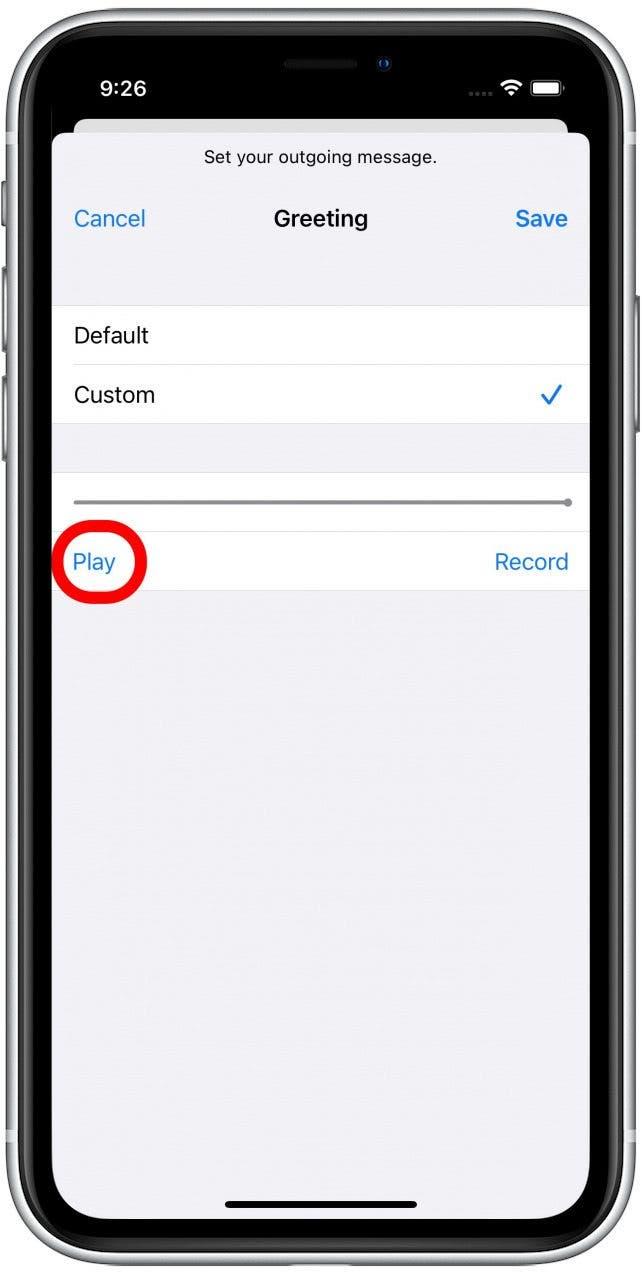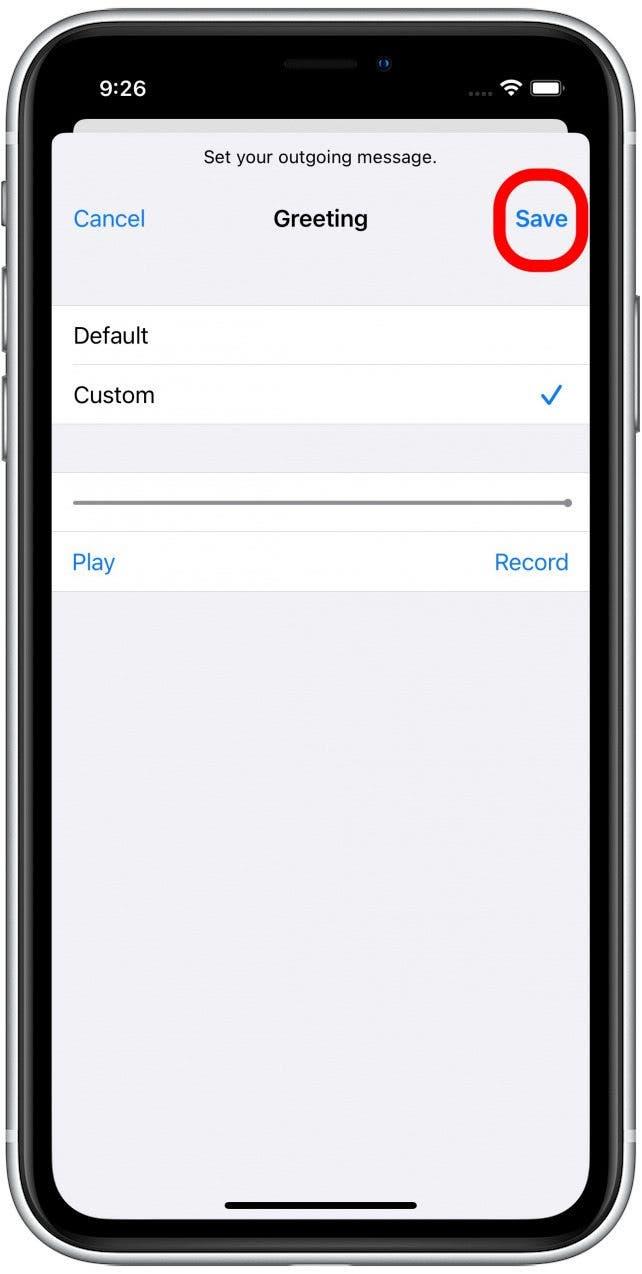En personlig röstmeddelandehälsning säkerställer att människor vet att de har nått rätt person och gör att de känner sig mer bekväma när de lämnar ett röstmeddelande. Dessutom kan du använda anpassade röstmeddelandehälsningar på iPhone för att ge speciella instruktioner till uppringare! Så här ändrar du din röstbrevlåda.
Relaterat: Hur man kontrollerar och tar bort röstmeddelanden på iPhone
Varför du kommer att älska det här tipset
- Lägg till en personlig touch för dina uppringare.
- Uppdatera enkelt hälsningen när du behöver lägga till detaljer i ditt meddelande.
- Lämna särskilda instruktioner om du till exempel är på semester och inte vill bli besvärad.
Hur man spelar in röstmeddelanden på iPhone
Vi har redan gått igenom hur du konfigurerar röstbrevlåda på en iPhone , så se till att bekanta dig med den processen om du inte redan har gjort det. För fler snabba och lätta att följa iPhone-tips, registrera dig för vårt Dagens tips-nyhetsbrev! Så här skapar du en anpassad röstmeddelandehälsning.
- Öppna Telefonappen.

- Tryck på Röstbrevlåda.

- Välj Hälsning.

- Som standard kommer din röstbrevlåda att ställas in med din operatörs allmänna hälsning. Om du vill spela in en anpassad hälsning väljer du Anpassad.

- Tryck på Spela in för att börja spela in din röstmeddelandehälsning.

- När du är klar med inspelningen trycker du på Stopp.

- För att vara säker på att du är nöjd med din nya hälsning, tryck på Spela upp för att höra din inspelning spelas upp.

- För att ändra vad du just spelade in, tryck på Spela in och försök igen.
- Tryck på Spara när du är nöjd med ditt meddelande.

Du är redo! Nu, när du inte svarar i telefonen, kommer personen som ringer dig att dirigeras till din anpassade röstbrevlåda.